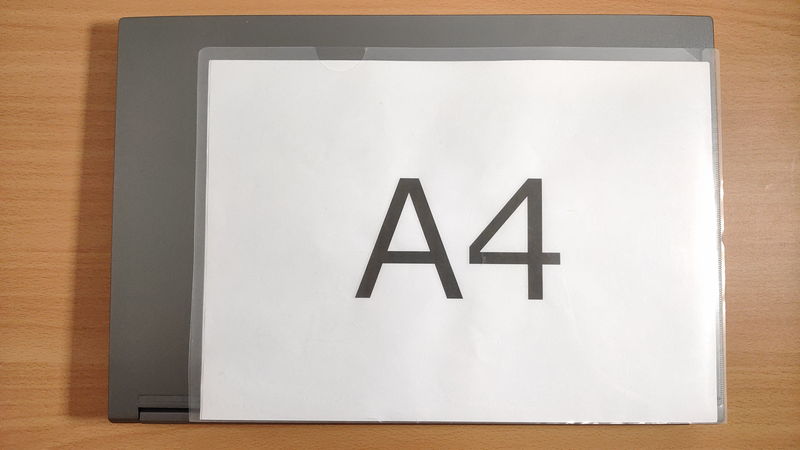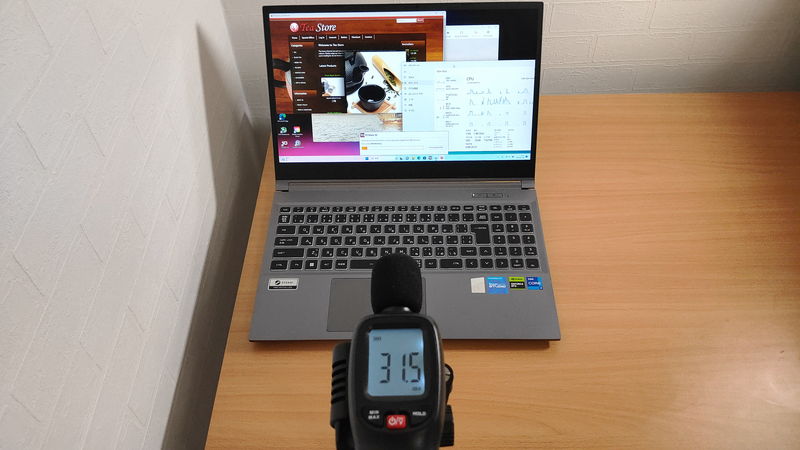また、CPU性能やメモリ容量も申し分ないので、画像・動画編集などのクリエイティブな用途にも使えるのでゲーム実況もできます。
これ1台で幅広い用途に使えて約17万円台なので、これから何か新しいことを始めたい方にとってコスパの高いモデルだと思います。
- 12タイトルで60~250FPSの快適なゲーム環境
- マインクラフトの同梱版モデルあり(無料)
- 最大36回の分割払いができる(月々4,800円, 約1万円の手数料が無料!)
では、ドスパラで販売している『GALLERIA XL7C-R45-5』の魅力やスペックを実機で徹底的にレビューしていきます。
目次
GALLERIA XL7C-R45-5の注目ポイント

12タイトルで60~250FPSの快適なゲーム環境
12種類の3DゲームをFHD / WQHD・最高グラフィック設定で平均FPSを計測したところ、軽い~普通の3Dゲームが80~250FPS、重めの3Dゲームでも60~170FPSでした。
モニターのリフレッシュレートは、ゲーミング向けで144Hzあるので、軽め・普通ぐらいの3Dゲームは144FPS張り付きで安定したゲーム環境になると思います。
また、重めの3DゲームでもFPSを優先したいのであれば、グラフィック設定を調整すれば、かなり高いところまで持っていけるだけの性能はありますね。
平均60FPSを1つの快適なラインとするのであれば、ベンチマークした全てのゲームで超えているので、幅広いゲームをストレスなく遊べます。
ゲーム別・グラフィック設定別の詳しい平均FPSについては、後程のベンチマークで解説します。
マインクラフトの同梱版モデルあり(無料)
同梱していないモデルと価格は変わらないので、マインクラフトが無料で付いてくることになります。
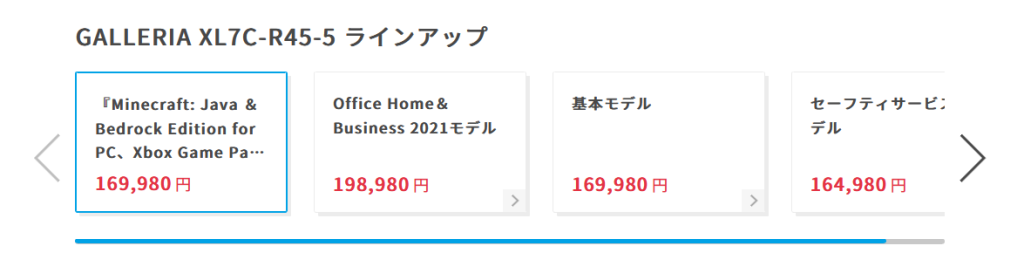
同梱版モデルは次のものが付いてきます。
- Minecraft ランチャー
- Java版 Minecraft ゲーム本編
- Bedrock版 Minecraft ゲーム本編
 ケンさん
ケンさん
ベンチマークはしていませんが、マインクラフトは軽めの3Dゲームなので、本モデルであれば何の問題もないですね。
また、限度はありますが、トラップタワーやTNTを大量に爆発させたり、大量のMobが出ていたりと高負荷な状況でもそこそこ大丈夫だと思います。
最大36回の分割払いができる(月々4,800円, 約1万円の手数料が無料!)
そういう方向けにおすすめなのが手数料”無料”の分割払いで、36回(3年)払いにすると月々4,800円になります。
 ケンさん
ケンさん
通常であれば、分割回数に応じて分割手数料が掛かりますが、ドスパラで分割払いをするとこの手数料が”無料”になります。
約17万円を36回払いの通常手数料だとすると約9,600円ぐらいの手数料となり、それが無料になるので分割払いをしたい方にとって結構お得ですね。
GALLERIA XL7C-R45-5のスペック

| 製品名 | |
|---|---|
| CPU | Intel Core i7-13700H |
| メモリ | 16GB |
| GPU | NVIDIA GeForce RTX 4050 6GB LaptopGPU |
| ストレージ | 500GB |
| サイズ | (横)360 x (縦)245 x (高さ)20 mm |
| 重量 | 本体:約2.2kg |
| バッテリー | 約4.1時間 |
| ディスプレイ | 144Hz 15.6インチ 非光沢フルHD液晶 (1920×1080ドット表示) |
| インターフェース | USB 3.2 Gen1 Type-A x2 USB 3.2 Gen2 Type-C x1 (※Type-CはUSB data only) USB2.0 Type-A x1 HDMI 2.1 x1 miniDP 1.4a x1 マイク入力 ×1 マイク入力 / ヘッドフォン出力 共用端子 x1 (3.5mm / CTIA) LANポート(1Gb対応) x1 SDカードリーダー(SDXC/SDHC対応) x1 |
| 生体認証 | 顔認証 |
| 価格 | 約17万~ |
※製品仕様や販売価格については、2024/10/10の執筆時点のもので、今後変更される可能性があります。
外観
ガンメタリックを基調としたカラーリングでシンプルなデザイン。

右側が電源ボタンで、左側はパフォーマンスを変更できるボタンです。
例えば、普段使いならパフォーマンスを抑えて、静音性やバッテリー効率を高めて作業できる「オフィスモード」、ゲームなどの高いパフォーマンスが必要な時に最適な「ターボモード」という感じで用途によって切り替えることができます。
物理ボタンだけでなく、Gaming Centerという専用のソフトからも変更できます。
また、キーボードは、キー同士の間に間隔のあるアイソレーションタイプで、同時入力によるタイプミスを防げる構造です。

最大開角度は大体130度ぐらいまでで標準的な角度です。

ゲーミングブランドの『GALLERIA』のロゴマークと光沢感のある天板で、ゲーミングPCらしいかっこ良さを感じますね。
ファンの吸気口・排気口
ファンは左右に2基搭載されていて、排気口はサイド・リア部分、吸気口は背面にあります。
排気口周りは、ちょっとゴツゴツした感じになっていますね。
後程、計測器を用いてファンの静音性を検証していきます。
使用用途別の快適度

| 使用用途 | 快適度 | コメント |
|---|---|---|
| 普段使い (ウェブ, 動画視聴等) | ◎ | とても快適 |
| ビジネス用途 (Office, メーラー等) | ◎ | とても快適 |
| ブログ執筆 | ◎ | とても快適 |
| ゲーム | ◎ | 最高画質・FHD設定で、軽量級・ 中量級の3Dゲームが80~250FPS、 重量級のゲームでも60~170FPS 程度出てとても快適なので、 幅広いゲームのプレイが可能。 |
| 画像編集 | ◎ | とても快適 |
| 動画編集 | ◎ | FHD動画しか試してないが、 1時間前後の長時間でも快適な 編集ができる。 |
| プログラミング | ◎ | とても快適 |
| トレード (株/FX/仮想通貨) | ◎ | とても快適 |
| データ分析・AI学習 | ○ | これから勉強し始める方、 検証用であればOK ※本番環境用としては、ノートPCだと 長時間利用は厳しい |
本体サイズ・重量
| 実測値 | 公称値 | |
|---|---|---|
| 横 | 360 mm | 360 mm |
| 縦 | 244 mm | 245 mm |
| 高さ | 30 mm | 20 mm (最薄部) |
A4より1回りほど大きいサイズ感で、ビジネスリュックであれば問題なく持ち運べますね。
ノートPCを入れることを前提にしているビジネスリュックであれば、PC専用のクッションのついたポケットもあるので安全です。
 ケンさん
ケンさん
重量について
| 実測値 | 公称値 | |
|---|---|---|
| 本体 | 約2.2kg | 約2.2kg |
| 充電器 | 約620.7g | – |
| 合計 | 約2.8kg | – |
ノートPC本体の重さは公称値通りで、充電器が650gと重め。
ゲーム向け・クリエイター向けなどのGPU搭載モデルだと大きな電力が必要で、それに伴って充電器も大きく・重くなるので、このモデルだけ特別重いわけではありません。
合計が約2.8kgなので、パソコンと充電器だけをリュックに入れて持っていく分には負担にはなりませんが、他の荷物と一緒に運ぶと考えると長時間の持ち運びは負担になってくるかなという重さですね。
例えば、大学生で、教科書やプリントなどの荷物+パソコンと充電器という感じになると気になる重さですね。
ディスプレイ

| ディスプレイ | 144Hz 15.6インチ 非光沢フルHD液晶 (1920×1080ドット表示) |
|---|---|
| 画面サイズ | 15.6インチ |
| 解像度 | 1920×1080 |
| 縦横比 | 16:9 |
| リフレッシュレート | 144Hz |
| 光沢 | 非光沢(アンチグレア) |
| タッチパネル | × |
| ベゼル (枠) | (横)7 x (縦)9mm |
リフレッシュレートが144Hzで、ゲーミング仕様の高リフレッシュモニターを搭載しています。
軽い・普通の3Dゲームであったり、グラフィック設定を低めにしたりするのであれば、144FPSに張り付きで安定したゲーム環境になると思いますね。
シューティングゲームのような1フレーム単位で勝敗を分けるような場合は、高リフレッシュレートモニターの方が状況判断や行動を早く出せて有利なので、そういう面でもメリットがありますね。

非光沢液晶なので暗い画面でも映り込みはほとんどないですね。
うっすら分かりますが、ハッキリ映るわけではないので、それほど気になりません。
 ケンさん
ケンさん

部屋の照明が当たるような場合でも少し反射するだけで、目が疲れたり、見づらくなったりはしませんね。
≫ 関連記事:グレア液晶とアンチグレア液晶はどっちが良いか?違いを写真付きで比較
キーボード・タッチパッド

| キー配列 | 日本語配列 |
|---|---|
| テンキー | ○ |
| バックライト | ○ |
| RGBライト | ○ |
| タッチパッド | (横)11.6 x (縦)7.4cm |
| キーピッチ | 18.36mm (標準:19mm) |
| キーストローク | 1.35mm (標準:2~3mm) |
私が実機レビューをする際は、キー配列については次のポイントをチェックしています。
- Ctrlキーが左下にあるか。
- Enterキーが大きいか(縦2マス分か)
- Shiftキーが大きいか(横1.5~2マス分)
- Del, BackSpaceキーがEnterキーの上にあるか
- 矢印・記号キーが小さかったり、余白スペースがあったりするか
経験上、1つ目のCtrlキーはショートカットキーが使いづらく、その他は押し間違いが起きやすいです。
その上で、本モデルを見てみると右のShiftキーが少し小さいのと矢印キーの周りに余白がなく押し間違いがありました。
とは言え、このノートPCに限らずテンキー込みのキーボードを搭載したモデルでは、どうしてもこの辺りのキー配置が詰め込む形になってしまいます。
この点に関しては慣れが必要ですが、それ以外のキー配列は不満なく使えました。
キーが独立したアイソレーションタイプで入力ミスも少なく、重めの打鍵感で打ちやすかったです。
キーを押し込んだ時に土台がペコペコすることもなく、しっかりとした作りになっています。
キーボードのバックライトについて
キーにはバックライトが搭載されているので、暗い場所での作業でもしっかりとキーを確認しつつ、文字入力をすることができます。


バックライトをOFFにすることもできますし、付属のツール「Control Center」で、色を変えることもできます。
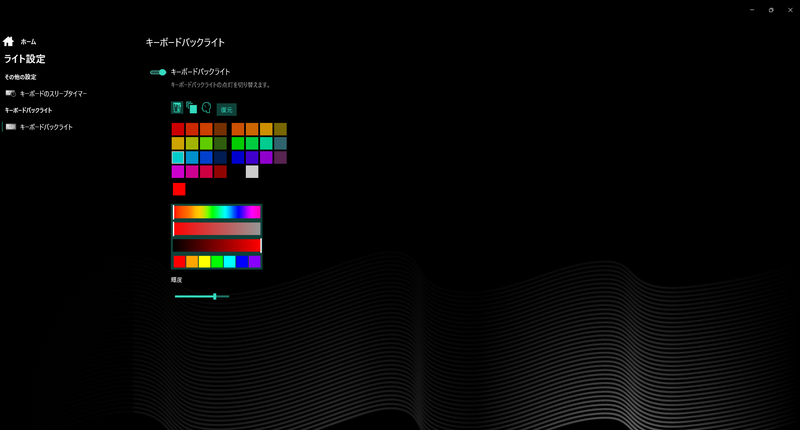
バックライトのON, OFF、色と輝度を変えることができます。
虹色にしたり、グラデーションにしたり、キーを押したところから波紋のように光っていくなどの凝ったことはできず、単色のみですね。
インターフェース
インターフェース周りは次のようになっています。
左側

USB 2.0 Type-A x1
マイク入力 ×1
マイク入力 / ヘッドフォン出力 共用端子 x1 (3.5mm / CTIA)
右側

USB 3.2 Gen1 Type-A x2
後側

USB 3.2 Gen2 Type-C x1 (※Type-CはUSB data only)
HDMI 2.1 x1
LANポート(1Gb対応) x1
電源コネクタ
サイドに排気口があってポート類をあまり配置できないので、リア部分に回ってきていますね。
主に映像出力やLANポート、電源コネクタがあります。
Type-AのUSBが3つもあるので、おそらく足りなくなることはないかなと思います。
もし、足りなくなってもUSB Type-Cがあるので、USBハブ、ドッキングステーションなどで拡張することもできます。
カメラ
| カメラ | 画素数 | プライバシー シャッター |
|---|---|---|
| フロントカメラ | 約92万画素 | × |
カメラの解像度はHDで約92万画素なので、ノートPCのカメラとしては良くもなく悪くもなく、いたって標準的なカメラです。
カメラの位置が上側なので、下に付いているよりも顔映りが良くなるのはいいですね。
ビデオ会議などやる方はカメラの位置も気にしておいた方が良いでしょう。
また、IR専用カメラも搭載しているので顔認証(Windows Hello)も使うことができます。
面倒なパスワード入力を省き、一瞬でログインすることができます。
 ケンさん
ケンさん
GALLERIA XL7C-R45-5のベンチマーク

検証機のスペック
| 製品名 | |
|---|---|
| CPU | Intel Core i7-13700H (14コア/20スレッド, 3.7GHz Max 5GHz) |
| メモリ | 16GB |
| GPU | NVIDIA GeForce RTX 4050 LaptopGPU |
| ストレージ | 500GB |
電源モードは、一番パフォーマンスができるようにするため、”最適なパフォーマンス“で検証していきます。
アプリ実行の総合的パフォーマンス
アプリケーションの実行における総合的なパフォーマンスを計測する『PCMark10』のベンチマーク結果です。
一般的なアプリ、ビジネス系アプリにおける総合スコアは、公式の推奨スコアの2倍程度の性能があり、クリエイティブ系アプリについては3.2倍もあります。
ベンチマーク以外にも、ブラウザや動画再生などの普段使い、ゲーム、動画編集、プログラミングなど色々な作業してみましたが、カクつきなどのストレスはなく快適でしたね。
| カテゴリ | 項目 | スコア |
|---|---|---|
| 一般的なアプリ | アプリの起動 | 13601 |
| ビデオ会議 | 7961 | |
| ウェブブラウジング | 10139 | |
| 総合スコア (推奨スコア:4100以上) | 10315 | |
| ビジネス系アプリ | スプレッドシート作業 | 13388 |
| 文書作成 | 7225 | |
| 総合スコア (推奨スコア:4500以上) | 9835 | |
| クリエイティブ系アプリ | 写真編集 | 14810 |
| 動画編集 | 6832 | |
| レンダリング | 13854 | |
| 総合スコア (推奨スコア:3450以上) | 11191 | |
| 総合スコア | 7479 | |
カテゴリ別に推奨されるスコアは以下の通りです。
| カテゴリ | 推奨スコア | 解説 |
|---|---|---|
| 一般的なアプリ | 4100以上 | 一般的な用途で様々な簡単なタスクをする場合 |
| ビジネス系アプリ | 4500以上 | 事務作業と軽いメディアコンテンツ作業をする場合 |
| クリエイティブ系アプリ | 3450以上 | 写真/動画/その他コンテンツの編集をする場合 |
ストレージ性能
ストレージは、SOLIDIGM(ソリダイム)製のSSDPFKNU500GZのNVMe SSDが搭載されています。
NVMe SSDの中でも高速なPCI Express 4.0対応で、実測値は毎秒3.5GB/sと十分な速度です。
ストレージ容量自体は500GBなので、たくさんゲームをインストールしたり、ゲーム実況などで動画編集も頻繁にやろうと思っている方は、1TBぐらいに容量も増やしておいた方がいいですね。
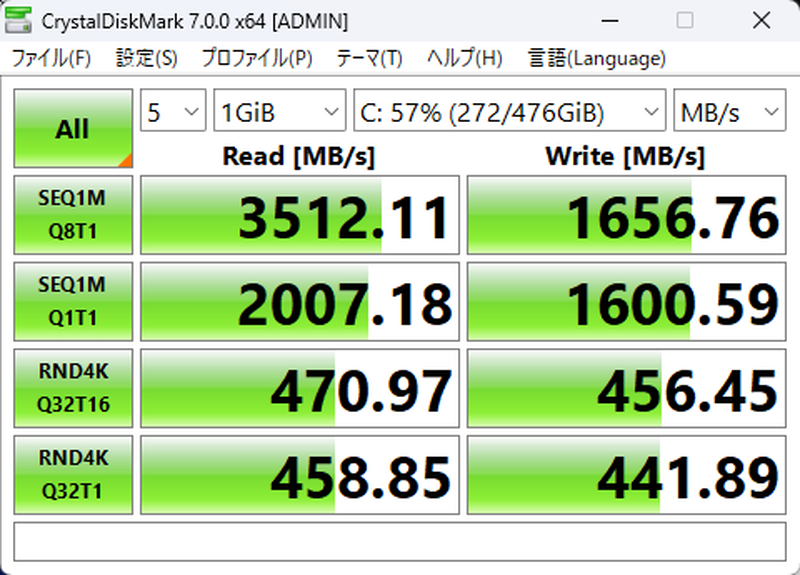
| 読み込み速度 | 書き込み速度 | |
|---|---|---|
| シーケンシャル | 3512.1 MB/s | 1656.8 MB/s |
| ランダム | 471 MB/s | 456.5 MB/s |
CPU性能
CPUは『Intel Core i7-13700H』を搭載しており、14コア/20スレッド、最大のクロック周波数が5.00GHzのハイエンドCPUとなります。
13700Hは1世代前のCPUですが、まだまだ十分すぎるほどの性能なので問題ありません。
実際に使ってみた感じで言うと、軽めの作業は全然余裕で、ゲームやクリエイティブ用途など高いパフォーマンスが要求される用途でも全く問題ありませんでした。
特に言うことはないほどの十分な性能です。
パソコンを買ってから「何か新しいことを始めたい!」となっても、スペック不足が理由で断念…ということはほとんどないので安心です。
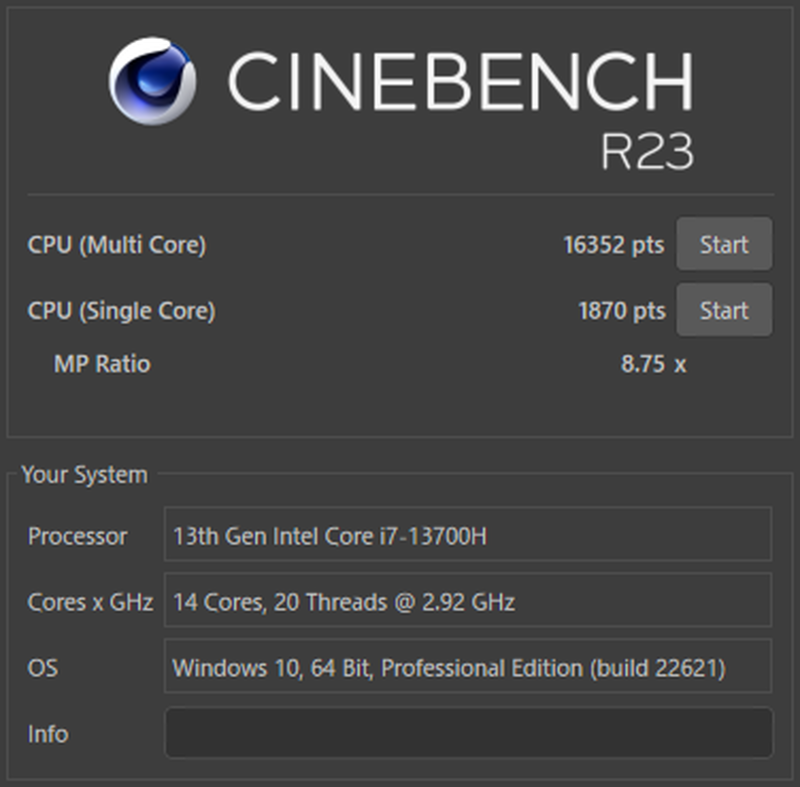
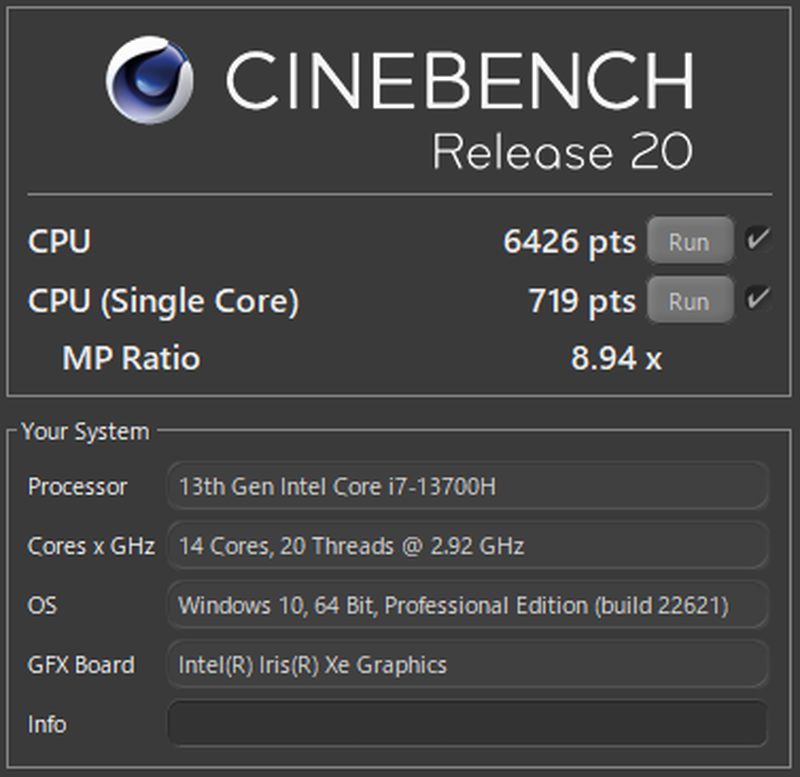
| 項目 | Cinebench R23 | Cinebench R20 |
|---|---|---|
| CPU | 16352 | 6426 |
| CPU(Single Core) | 1870 | 719 |
| CPU | CINEBENCH R20 |
|---|---|
| Core i9-14900HX | |
| Core i7-13700H | |
| Core i7-12700H | |
| Ryzen 7 4800H | |
| Ryzen 7 5800H | |
| Core i7-11800H | |
| Ryzen 5 4600H | |
| Core i7-10875H | |
| Core i7-10750H | |
| Core i5-11400H | |
| Core i7-9750H | |
| Ryzen 5 5500U | |
| Core i7-1165G7 | |
| Ryzen 5 4500U | |
| Core i5-10300H | |
| Ryzen 5 3500U | |
| Core i5-10210U |
※ノートPC向けのみを表示
GPU性能(ゲーム含む)
GPU, ゲーム性能については、主に次の方法で計測しています。
- 3DMarkを使ったグラフィック性能と5タイトルの解像度別の(FHD, WQHD)推定FPS
- グラフィック設定別の7タイトルの平均FPS
- VR向けのベンチマーク
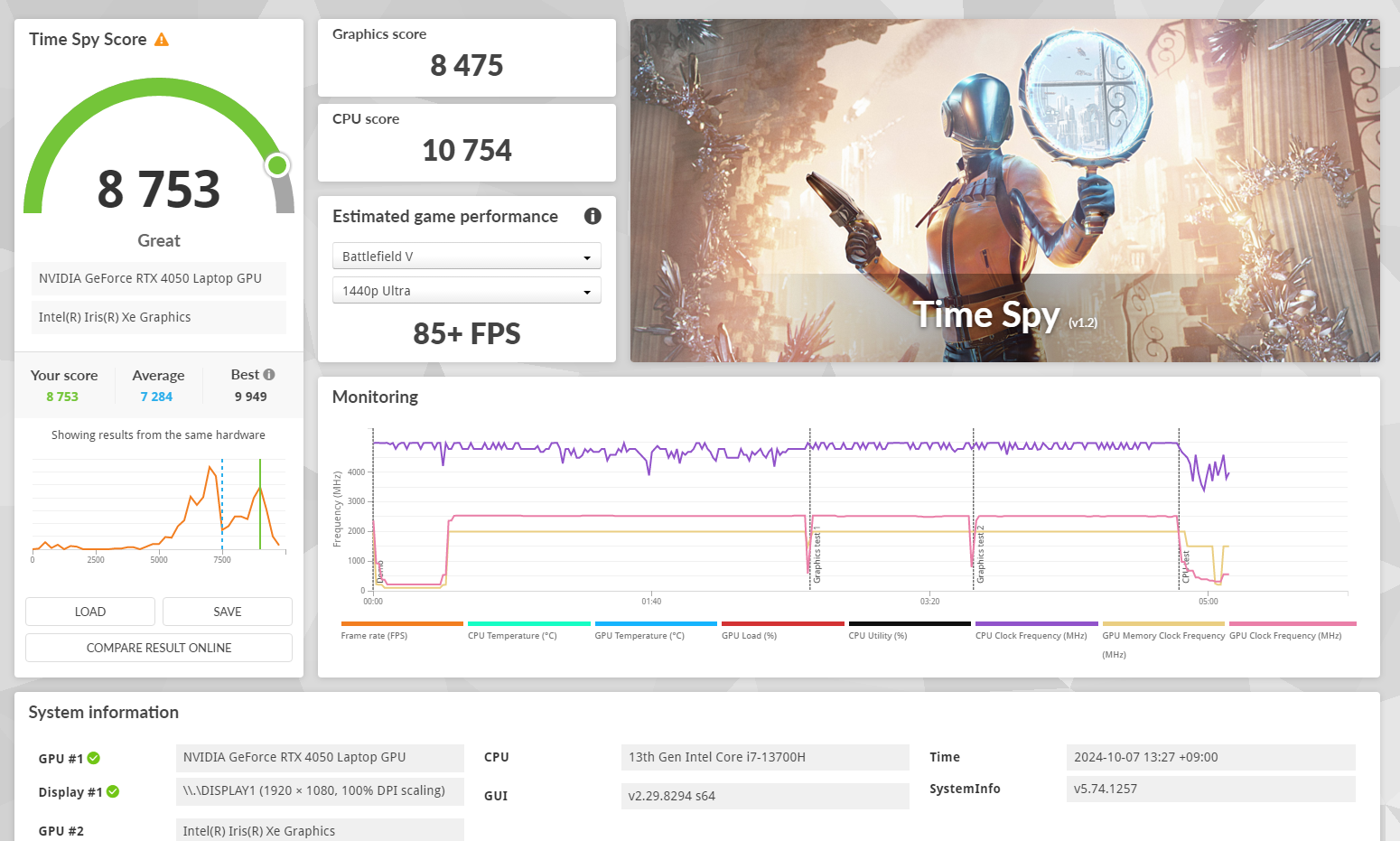
| 項目 | スコア |
|---|---|
| グラフィックスコア | 8475 |
| グラフィックテスト1 | 56.22 FPS |
| グラフィックテスト2 | 47.86 FPS |
| CPUスコア | 10754 |
| CPUテスト | 36.13 FPS |
| 総合スコア | 8753 |
また、3DMarkで算出される各種ゲームのFPSは次の通りです。
| ゲーム | 設定 | FPS |
|---|---|---|
| Battlefield V | 1440p Ultra | 85+ FPS |
| 1080p Ultra | 165+ FPS | |
| Apex Legends | 1440p Ultra | 110+ FPS |
| 1080p Ultra | 140+ FPS | |
| GTA V | 1440p Ultra | 55+ FPS |
| 1080p Ultra | 170+ FPS | |
| Fortnite | 1440p Ultra | 50+ FPS |
| 1080p Ultra | 120+ FPS | |
| Red Dead Redemption 2 | 1440p Ultra | 30+ FPS |
| 1080p Ultra | 95+ FPS |
※Ultraはゲームのグラフィック設定が最大を意味します。
※レイトレーシング機能はオフ。
| GPU | 3DMark |
|---|---|
| RTX 4070 Laptop GPU | |
| RTX 4050 Laptop GPU | |
| RTX 4060 Laptop GPU | |
| RTX 3060 Laptop GPU | |
| RTX 3070 Ti Laptop GPU | |
| GTX 1660 Ti | |
| GTX 1660 | |
| RTX 3050 Ti Laptop GPU | |
| Intel Arc A550M | |
| GTX 1650 Ti | |
| GTX 1650 | |
| Intel Iris Xe (CPU内臓) | |
| AMD Radeon (CPU内臓) | |
| Radeon Vega 8 (CPU内臓) | |
| Intel UHD (CPU内臓) |
※ノートPC向けのみを表示
その他、ゲームのベンチマークでグラフィック性能を確認してみましょう。
Rainbow Six Siege(軽い3Dゲーム)

| グラフィック設定 | 平均FPS | 最低FPS | 最高FPS |
|---|---|---|---|
| 最高 | 247.4 FPS | 187.1 FPS | 306.6 FPS |
| とても高い | 247.9 FPS | 183.5 FPS | 306.2 FPS |
| 高 | 248.2 FPS | 187.7 FPS | 302.5 FPS |
| 中 | 255.9 FPS | 195.9 FPS | 310.7 FPS |
| 低 | 256.9 FPS | 198.8 FPS | 318.7 FPS |
ドラゴンクエストX(軽い3Dゲーム)

| グラフィック設定 | スコア | 平均FPS | 評価 |
|---|---|---|---|
| 最高品質 | 15505 | 147.6 FPS | すごく快適 |
| 標準品質 | 15475 | 146 FPS | すごく快適 |
| 低品質 | 16402 | 153.3 FPS | すごく快適 |
FF14(中程度の3Dゲーム)

| 設定 | スコア | 平均FPS | 最低FPS | ロード時間 (合計) | 評価 |
|---|---|---|---|---|---|
| 最高品質 | 15870 | 114.3 FPS | 54 FPS | 11.9 秒 | 非常に快適 |
| 高品質 | 17876 | 130.3 FPS | 56 FPS | 11.1 秒 | 非常に快適 |
| 標準品質 | 18714 | 136.7 FPS | 61 FPS | 10.8 秒 | 非常に快適 |
PSO2(中程度の3Dゲーム)

| グラフィック設定 | スコア | 平均FPS |
|---|---|---|
| ウルトラ | 14569 | 86.9 FPS |
| 中 | 31669 | 138.3 FPS |
| 最低 | 47425 | 170.8 FPS |
Far Cry 6(中程度の3Dゲーム)

| グラフィック設定 | 平均FPS | 最低FPS | 最高FPS |
|---|---|---|---|
| 最高 | 92 FPS | 80 FPS | 103 FPS |
| 高 | 103 FPS | 90 FPS | 118 FPS |
| 中 | 113 FPS | 97 FPS | 133 FPS |
| 低 | 126 FPS | 111 FPS | 149 FPS |
FF15(重い3Dゲーム)

| グラフィック設定 | スコア | 平均FPS | 評価 |
|---|---|---|---|
| 高品質 | 7950 | 78.7 FPS | 快適 |
| 標準品質 | 12125 | 124.6 FPS | 非常に快適 |
| 軽量品質 | 13183 | 135.9 FPS | 非常に快適 |
Watch Dogs: Legion(重い3Dゲーム)

| グラフィック設定 | 平均FPS | 最低FPS | 最高FPS |
|---|---|---|---|
| 最高 | 61.1 FPS | 23 FPS | 127.4 FPS |
| とても高い | 79 FPS | 28.2 FPS | 123.4 FPS |
| 高 | 41.7 FPS | 23 FPS | 95.4 FPS |
| 中 | 52.9 FPS | 27.6 FPS | 107.6 FPS |
| 低 | 53.2 FPS | 27.9 FPS | 106.1 FPS |
VR:VRMark
VRゲームのパフォーマンスを計測する『VRMark』のベンチマーク結果です。
PCの映像をVR機器に出力した際のFPS値が分かるので、VRでゲームをプレイしたい方は参考になると思います。
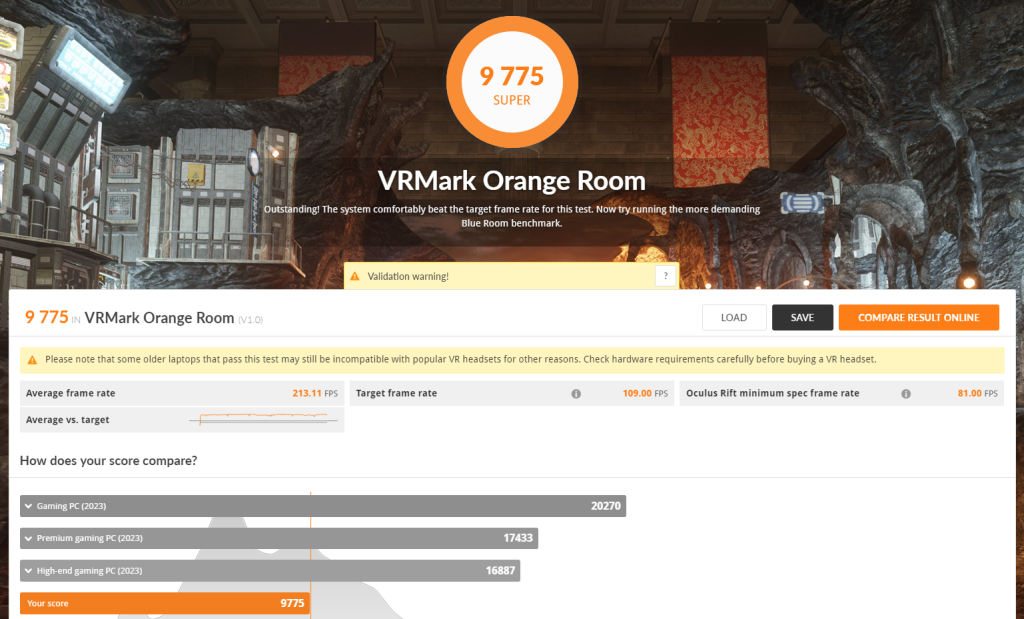
| VRMark Orange Room | |
|---|---|
| スコア | 9775 |
| 平均FPS | 213.1 FPS |
| 推奨構成FPS | 109 FPS |
| 最低構成FPS | 81 FPS |
バッテリー容量・駆動時間

GPUを搭載したノートPCであれば、46,740、62,320、82,044mWhあたりが主流ですが、このモデルは真ん中の容量です。
ただ、搭載しているCPU, GPU、冷却効率など様々な違いによって、バッテリーの消費も変わってくるので、必ずしも多ければ長時間持つというものではありません。
そこで実際に、作業別にどのくらいの時間持つのか計測してみました。
PCメーカーの公式サイトでは、JEITAバッテリー動作時間測定法(Ver. 2.0)を元に計測されていますが、私の方法は、バッテリー消費を抑えるような設定はせずに、Bluetooth, Wi-FiはON、輝度100%と一般的なシーンを想定して、より実際の環境に近い形で計測しています。
作業別に、バッテリーの20%を消費するまでの時間を計測し、その作業をずっとした場合を想定して100%換算もしています。
各作業のバッテリー時間
| 作業 | 計測時の バッテリー残量 | 駆動時間 | 駆動時間 (100%換算時) |
|---|---|---|---|
| 高負荷 (Cinebench / CPU100%) | 100~80% | 00:10:52 | 00:54:19 |
| ローカル動画再生 | 80~60% | 00:22:44 | 01:53:39 |
| 普段使い作業 (PCMark10) | 60~40% | 00:18:06 | 01:30:29 |
| アイドル状態 | 40~20% | 00:21:12 | 01:46:01 |
| 合計 | 01:12:54 | 01:31:07 | |
※高負荷については、Cinebench R20を繰り返し実行し、CPUが100%の状態
バッテリー駆動では大体1時半間となるので、外出先でガッツリ長時間作業する方は充電器も必須ですね。
このメーカーやモデルに関わらず、GPUを搭載したノートパソコンは全体的に短くなる傾向になります。
ただ、同スペック帯のゲーミングノートPCであれば、2時間ぐらいが多いので、それと比べるても少し短いという印象なので、バッテリー駆動する際は注意が必要です。
 ケンさん
ケンさん
ファンの静音性
| 騒音レベル | |
|---|---|
| アイドル時 | 32.1 dBA |
| 普段使い時 (PCMark10) | 31.5 dBA |
| ゲーム時 (FF15 / FHD / 高品質) | 52.2 dBA |
| CPU高負荷時 (Cinebench / CPU100%) | 52.4 dBA |
アイドル時はファンは停止しているので無音で、ゲーム時やCPUの高負荷時は、52dBA前後となっています。
騒音の目安としては、52dBAは普通の範囲ですが、パソコンとしては少しうるさいですね。
実際に聞いてみても、ファンの音は結構するので音が気になる方は厳しいでしょう。
とは言え、GALLERIA XL7C-R45-5が特別うるさいわけではなく、GPUを搭載したゲーム向けやクリエイター向けノートPCの標準的な静音性です。
動画視聴やネットサーフィンなど普段使いであれば、無音か31.5dBAと気にならないレベルなので問題ないと思います。
しかし、ゲームをすると結構うるさく、シューティングゲームで足音などの小さな音、どこから向かってきているのか音の方向性も聞き分けようと思うと中々難しかったです。
ここまで求める方は、ヘッドセットをするか、ゲーム時も40dBA以下で安定したデスクトップのGALLERIAシリーズが静かでおすすめ。
騒音レベルの目安
| デシベル(dBA) | 目安① | 目安② | 具体例 |
|---|---|---|---|
| 70 | うるさい | かなりうるさい、かなり大きな声を 出さないと会話ができない | ・騒々しい街頭 ・セミの鳴き声 (2m) |
| 60 | 非常に大きく聞こえうるさい、 声を大きくすれば会話ができる | ・普通の会話 ・洗濯機、掃除機、テレビ | |
| 50 | 普通 | 大きく聞こえる、通常の会話は可能 | ・家庭用クーラー (室外機) ・換気扇 (1m) |
| 40 | 聞こえる会話には支障なし | ・静かな住宅地 ・図書館 | |
| 30 | 静か | 非常に小さく聞こえる | ・郊外の深夜 ・ささやき声 |
| 20 | ほとんど聞こえない | ・ささやき ・木の葉のふれあう音 |
GALLERIA XL7C-R45-5の実機レビューまとめ
ドスパラの『GALLERIA XL7C-R45-5』を実機レビューしました。
- 12タイトルで60~250FPSの快適なゲーム環境
- マインクラフトの同梱版モデルあり(無料)
- 最大36回の分割払いができる(月々4,800円, 約1万円の手数料が無料!)
RTX 4050を搭載したゲーミングノートPCで、FHD・最高グラフィックで遊ぶ分には十分な性能で、幅広いゲームを色々遊びたい方にはおすすめの一台ですね。
CPUもCore i7とハイエンドなもので、メモリも16GBと多いので、画像・動画編集もOKです。
そのため、ゲーム実況(ゲーム+動画編集)も性能的にはできますね。
ただ、静音性が低いので、喋りながら撮影する際は、ファンの音が入らないようにマイクを使ったり、環境音やノイズ除去をしたりする必要があると思います。
この辺りが気になるのであれば、高負荷時でも静かなデスクトップのGALLERIAシリーズがおすすめ。
動画編集や3Dゲームなど高負荷な用途で快適に使えるので、パソコンを買ってから他の用途で使いたいとなった場合でも、性能不足で全く動作しないということはないですね。